macOS – US配列のcommandキーを日本語切り替えに割り当てるツール
デフォルトのUS配列だと日本語切り替えはcontrol + spaceで切り替えることができるが、キーを押すたびに入れ替わるので、現状のモードを把握しにくい。
そこでJIS配列みたいに英数/かな切り替え設定をUS配列のcommandキー(左右)に割り当てるツール(Karabiner-Elements)があったのでご紹介します。karabiner-Elementsにはいくつか日本語切り替えツールがありますが、個人的に使いやすく安定していた【英かな/⌘ for Japanese】をご紹介します。
Karabiner Elementsを使ってcommandキーに英数/かなを割り当てる
Karabiner-Elementsを開きダウンロードします。ダウンロード方法は省略しますが、Karabiner Elementsを使うには「設定」の「プライバシーとセキュリティ」>「入力監視」をオンにする必要がありますのでインストール後設定をしておきましょう。
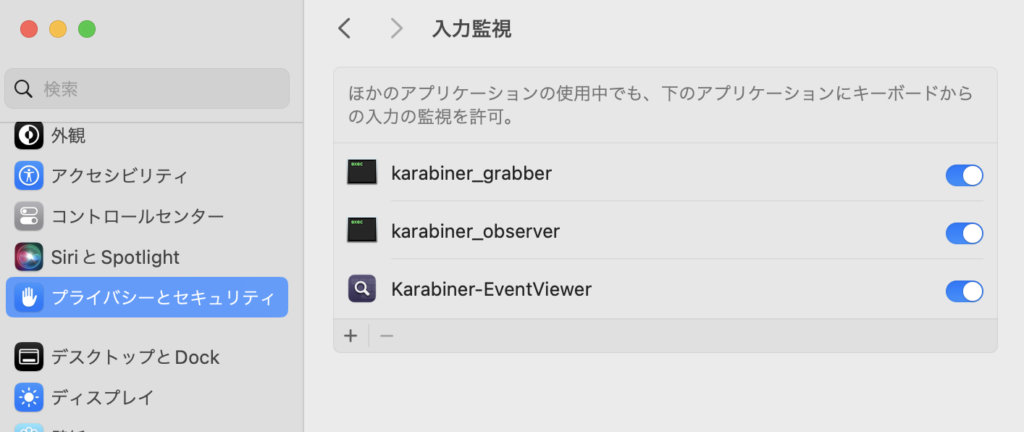
次にKarabiner-Elements.appを起動します。サイドメニューからComplex Modificationsを選択し「Add rule」を選択します。

そして「Import more rules the Internet」をクリック。

Webが開かれ検索フォームに「英かな/⌘ for Japanese」と入力します。一覧から見つけたら「Import」します。

インポートが終えたらruleに【英かな/⌘ for Japanese】が追加されているのでその中から「[US]左右のコマンドキー(⌘)を、単独で押したときは英数・かなキーとして扱う」を有効にしてください。

古いバージョンもあるので最新バージョンを有効にしてください。有効にすると「Complex Modifications」に追加されている状態になっていれば完了で、左commandキーに「英数」右commandキーに「かな」が割り当てられている状態になります。